[投影機] Latte L1 常見問題集
為了提供給您更清楚的操作說明,您也可點擊下方Youtube影片連結,觀看如何設定ZenBeam Latte L1 影片
https://www.youtube.com/watch?v=3nj0es_6CUk

1.如何透過Apple and Android 手機,進行無線鏡像投影功能 ?
A:投影機的WiFi功能已開啟,請確認您的Android裝置和投影機連接到相同WiFi,并透過以下步驟投影,將Android裝置連線到投影機
Note: 如果遇到無法無線投影手機功能,建議先reset , 如果還是無法投影,建議更新FW(使用OTA) : 進入選單->一般->系統更新; 如還有問題請找ASUS服務中心
2.支持哪些 USB 驅動器格式?
A: FAT32.
3.Latte L1 是否支持 HDCP?
A: 是的,HDMI的接口 支持HDCP協議。
4.支持哪些介面?
A: USB/HDMI 1.4/蓝牙.
5.最大支持的硬盤大小是多少?
A: 高達2TB,默认支持的文件系统是FAT32格式,改格式最大容量可以达到2T,但不支持超过4G的单个文件.
6.Latte L1播放影片時,為何機身上方的功能會切換成上下左右?
A: 方向鍵被APP賦予不同的功能,例如左右鍵變成前後快轉,需使用遙控器上的音量鍵可控制影片(音量、暫停/播放) .
7.Latte L1無線投影時,為何無法播放含有版權的串流媒體(Netflix、HBO GO.....etc),投影的畫面會直接閃退,但是使用者上的手機板APP手機會持續播放?
A:主要是因為影音串流軟體是受該商品版權所有,故無法隨意的投影機上使用,請參考有授權的軟體與影音串流裝置.
8:如何在 Latte L1 上控制 Netflix?
A:請使用遙控器上的滑鼠功能,或是透過藍牙/USB滑鼠操作或是手機端安裝EShare App.
9:如何升級固件?
A:Menu/一般/系統更新 (請保持網路正常,更新中請勿關閉電源)
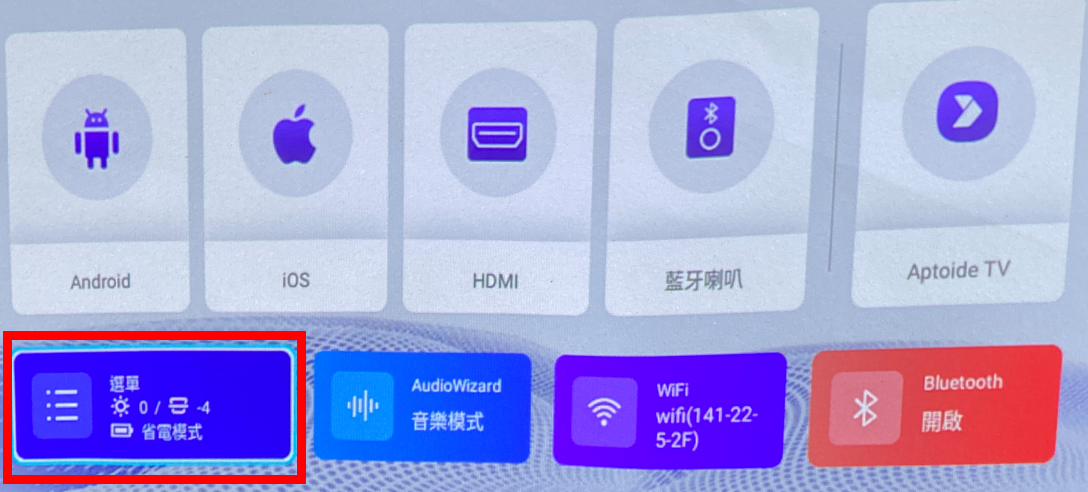
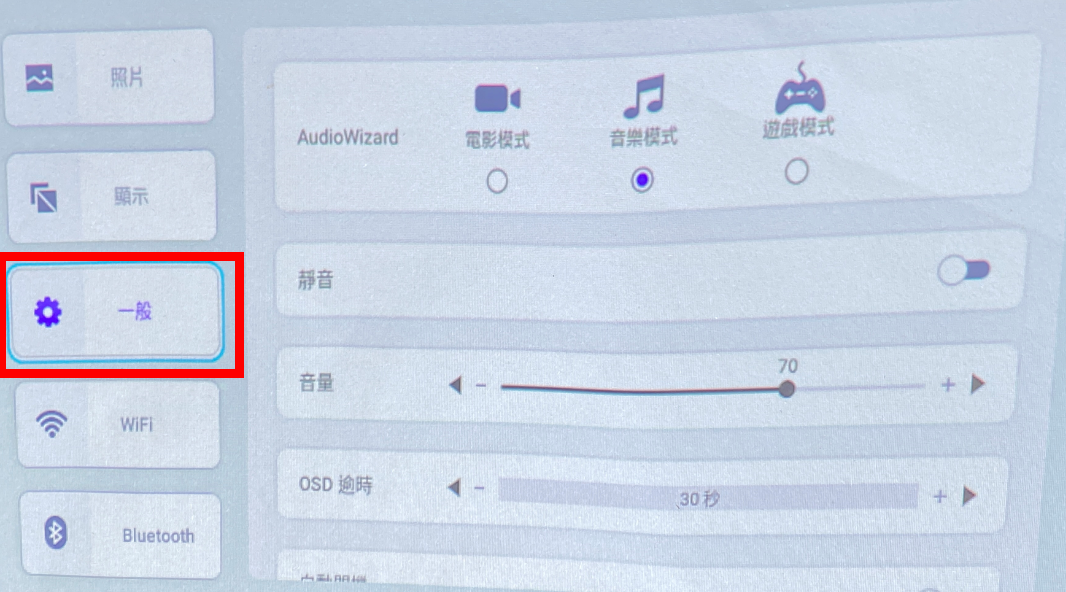
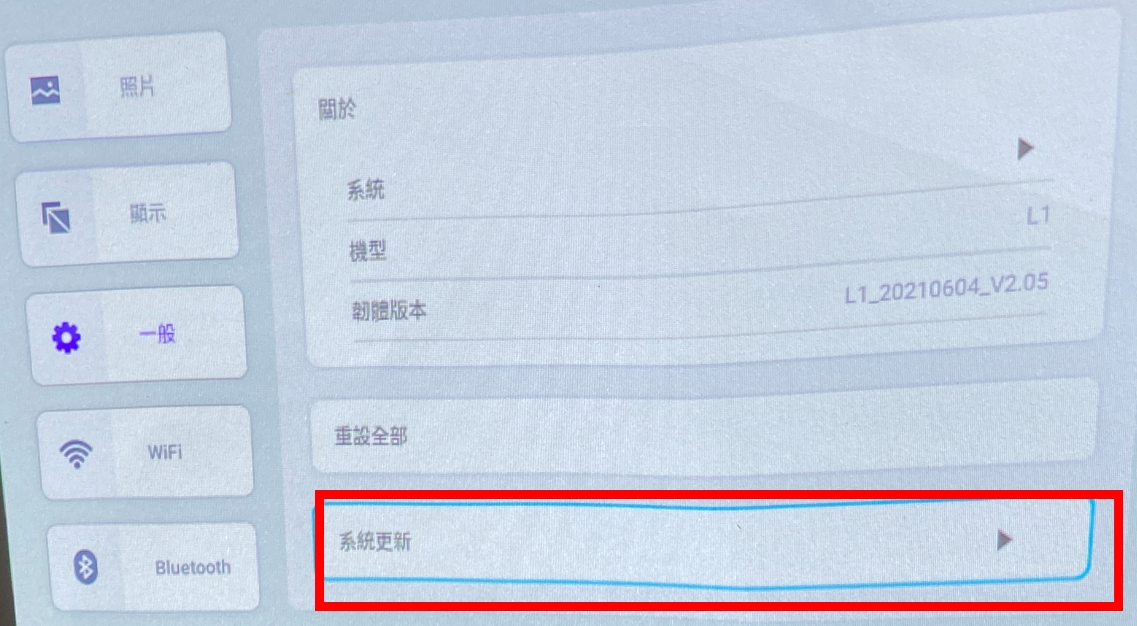
10.Latte L1投影的角度只有上下校正,沒有左右校正.
A:Latte L1的規格沒有支持水平梯形效正.
11.Aptoide TV 在安裝使用前會跳出免責聲明.
A:重要提示 :
| ASUS ZenBeam Latte includes features owned and operated by Aptoide TV, in which it provides YouTube, Netflix and other streaming services to date (2021.4.15). Please refer to Aptoide TV official website (https://tv.aptoide.com/) for details on the availability of content, apps and period of streaming services provided. ASUS bears no responsibility and has no control over the content available on the Aptoide TV. | “華碩ZenBeam Latte內建由Aptoide TV所有和營運的應用程式商店功能,該應用程式商店截至目前為止 (2021.4.15) 提供YouTube、Netflix和其他串流服務。可用的內容、應用程式和所提供的串流服務期限等細節,請參考Aptoide TV官方網站 (https://tv.aptoide.com/) 並以Aptoide TV所提供的資訊為準。華碩對Aptoide TV上的所有內容概不負責。” |

note :建議使用滑鼠來操作.
12. 使用鏡像投影功能 ? Apple and Android 手機需要多少版本以上呢 ?
A: Android 5.0 (或是更新的版本) .
iOS 9.0 (或是更新的版本) .
13. 如何透過Apple and Android 手機,進行無線鏡像投影功能 ?
投影機的WiFi功能已開啟,請確認您的Android裝置和投影機連接到相同WiFi,并透過以下步驟投影,將Android裝置連線到投影機.
14. 新功能,Android 和 iPhone 可以下載 EShare 應用程序來控制 ZenBeam latte 包括輸入法編輯器(IME)
A:
-1. 請先將您的手機開啟WiFi並與Latte在同一個WiFi網域
-2. 開啟EShare App就可以搜尋的到ZenBeam Latte-****,點選即可連線
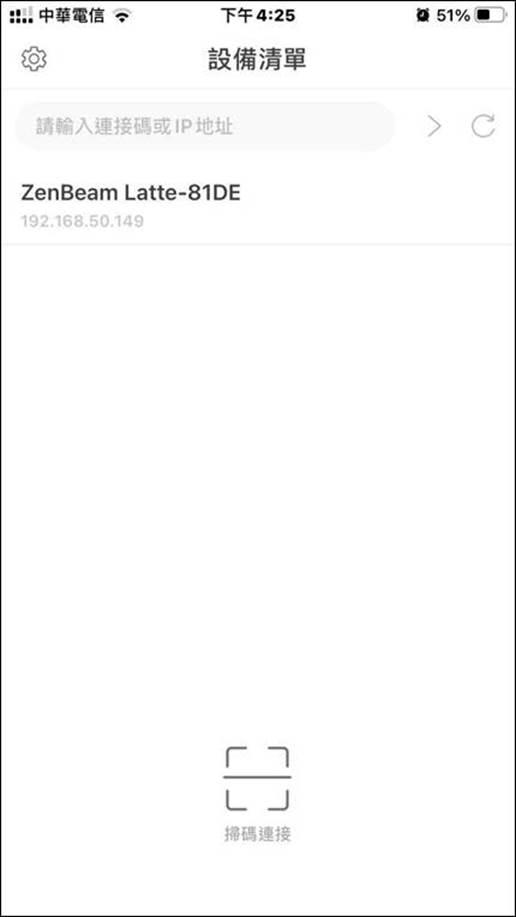
-3. 連線後的畫面,您可以選擇反向傳屏,就可以把投影機的畫面傳到手機來,透過手機來控制ZenBeam Latte

-4. 您的手機上會出現與投影機相同的畫面,透過手機的觸控面板就能夠操作,方式類似觸控,而不是類似滑鼠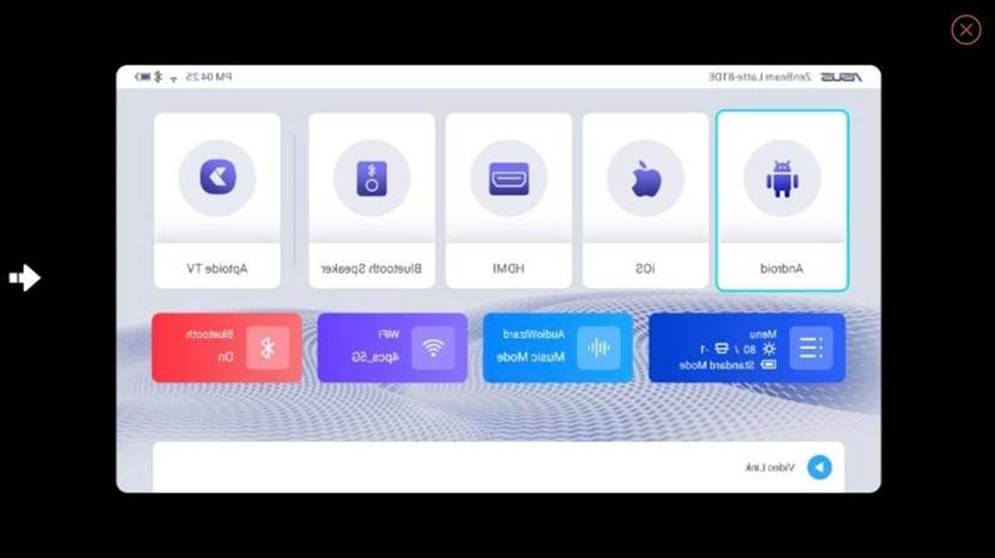
-5. EShare有幾個功能在下方,可以嘗試試試看
要說明的是智能搖控的這個功能,可以讓手機的螢幕當作是滑鼠或是觸控板一樣來操作,讓您在使用Aptoide TV裡的Netflix App時可以不需要遙控器
會出現類似觸控板的選項
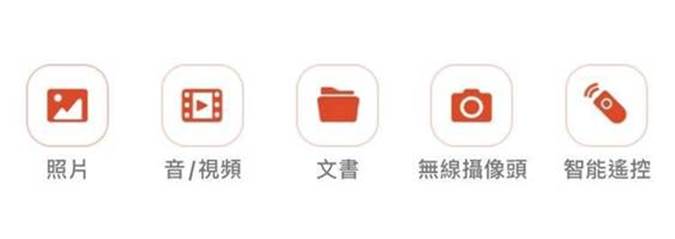
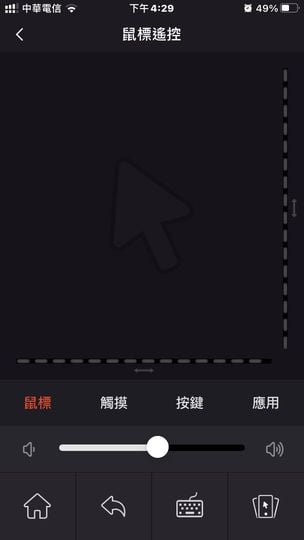
*EShare還有螢幕小鍵盤,方便您輸入
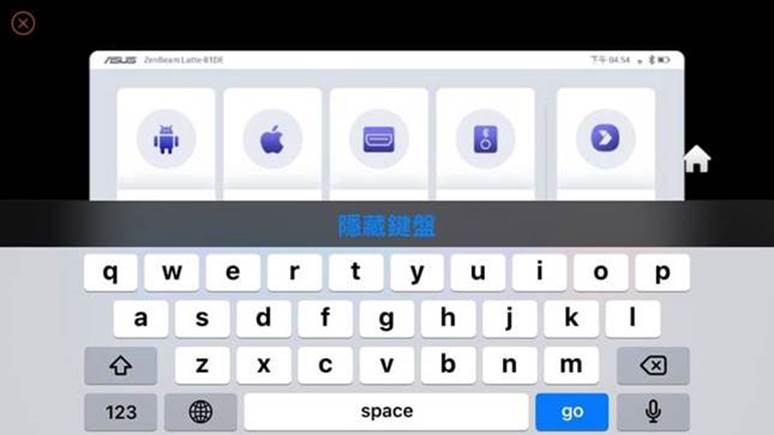
15. Aptoide TV 內建的youtube APP ,無法登入與閃退/停止運作等問題 ?
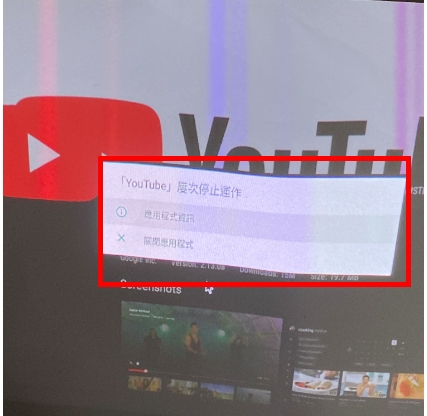
A : 因為 Youtube 目前沒有 [ 投影機 ] 這個版本的 APP,Aptoide TV裡的Youtube需要系統授權,所以會出現這樣的狀況
但播放youtube應該是正常的,如果有需求登入youtube, 可以透過手機鏡像的方式,播放儲存的播放紀錄或是利用Video Links(透過藍牙將將Youtube連結存放到Latte成為播放清單)
希望透過這項的方式為解決您的問題 ?
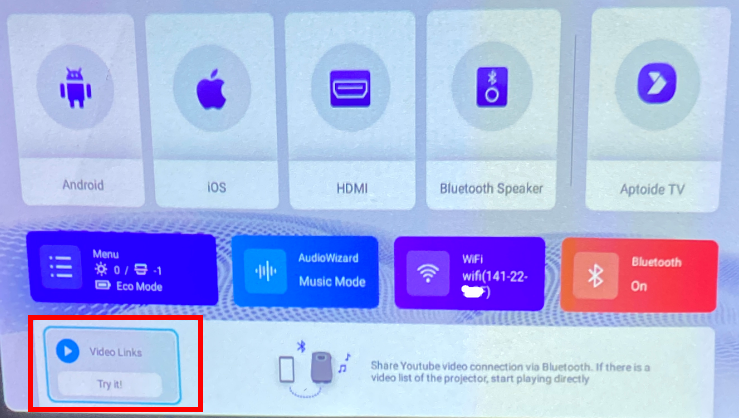

16. 可支援的解析度 :
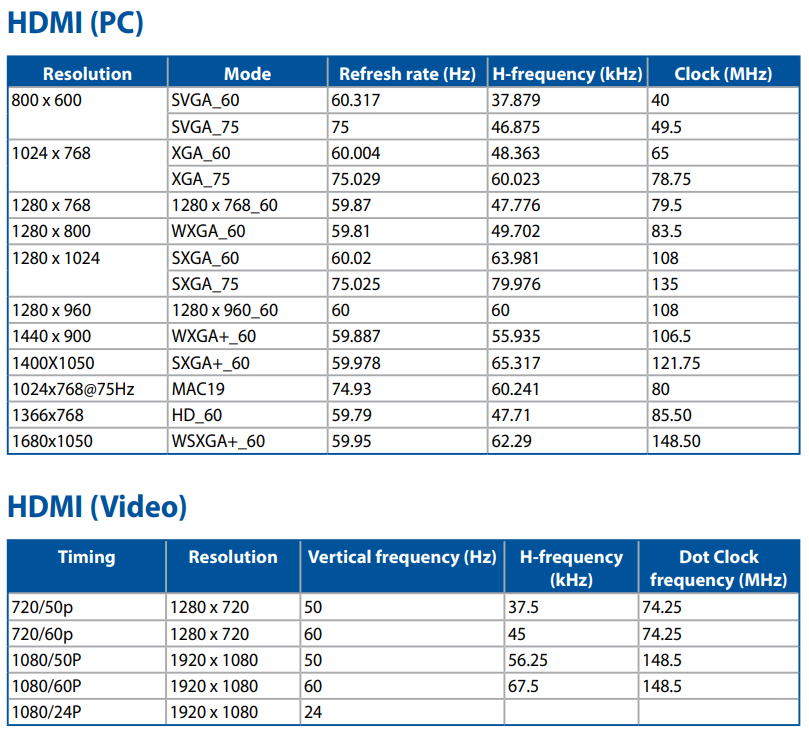
17.投影機切換成藍芽喇叭功能或連接藍芽音箱使用方式
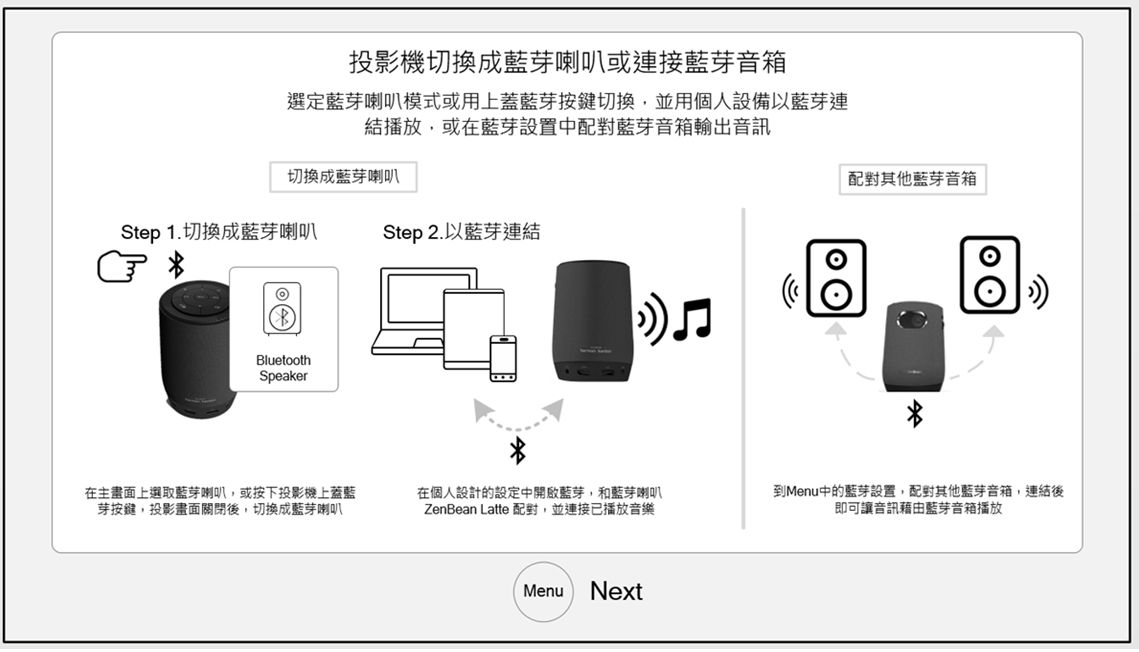
18.手機相容性清單:
| Google Pixel 4 (64GB) | |
| Pixel 3a | |
| HTC | U11+ 64GB() |
| SAMSUNG | GALAXY NOTE10+ |
| SAMSUNG | GALAXY S8 |
| SAMSUNG | GALAXY S20 |
| Redmi | NOTE 8 PRO |
| Apple | iPhone 8 plus |
| Apple | iPhone X |
| Apple | iPhone XS Max |
| Apple | iPhone SE(2020) |
| Apple | iPhone 11 |
| Apple | iPhone 12 Pro MAX |
| Apple | iPad Pro 2 |
| Apple | iPad Pro 3 |
| Mi | Mi 9 |
| Huiwei | P20 |
| Huiwei | Mate Pad Pro |
| OPPO | Reno3 Pro 5G |